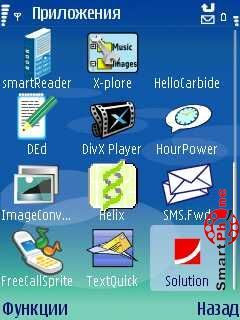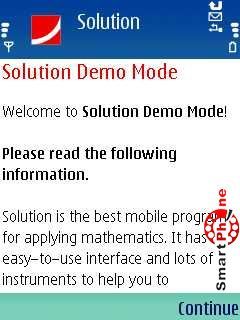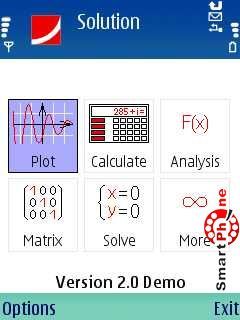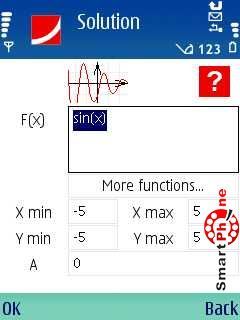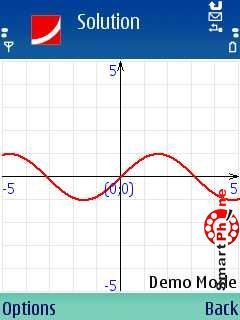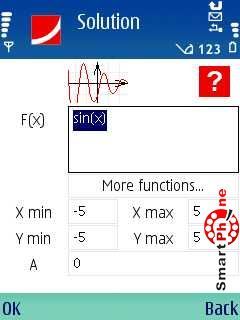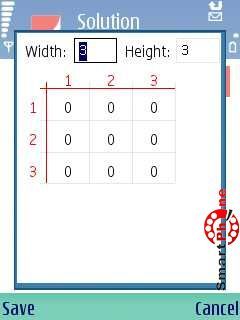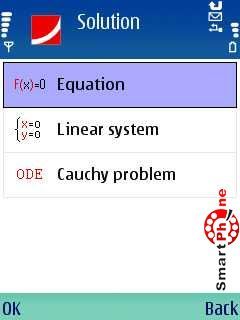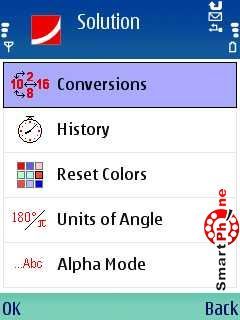|
Обзор программы SolutionПрограмма Solution представляет собой утилиту, с помощью которой Вы сможете с легкостью производить практически любые математические вычисления и анализировать полученные результаты. Программа может быть использована для построения графиков функций, а также как инженерный калькулятор. Утилитой поддерживаются все стандартные функции, такие как: +, — , /, *, ^, sqrt(x), sin(x), cos(x), tan(x), ctg(x), arcsin(x), arccos(x), arctan(x), arcctg(x) exp(x), log(x), ln(x), abs(x), re(x), im(x), sh(x), ch(x), th(x), cth(x).
Как и большинство программ для смартфонов, утилита устанавливается путем распаковки SIS-файла. При этом все, что нужно, распаковывается в соответствующую папку, а в диспетчере приложений появится элемент для деинсталляции:
Просмотреть более детальную информацию о установленном приложении мы можем выбрав в меню Функции нашего смартфона пункт Показать сведения:
1) Запуск: В процессе запуска утилиты на экране нашего смартфона появляется ознакомительное меню, с кратким экскурсом относительно руководства пользования данной программой:
2) Интерфейс и структура программы: В данном пункте обзора мы рассмотрим общее описание интерфейса главного меню программы:
Интерфейс главного меню программы представлен пользователю своеобразным списком вариативных возможностей. Представленный список строго систематизирован, и позволяет пользователю осуществлять быстрый доступ, к той или иной функциональной возможности программы, для проведения необходимых математических расчетов. Подробным рассмотрением списка главного меню программы мы займемся чуть позже. Хотелось бы также заметить, что внизу главного меню программы присутствуют два пункта: слева пункт Options (в принципе не содержит никаких серьезных функций влияющих на работу утилиты), справа находится пункт Exit (с помощью данного пункта мы можем свернуть программу, и перейти в главное меню нашего смартфона). 3) Подробное описание Меню: Ну что ж, интерфейс главного меню программы мы рассмотрели, а теперь я бы хотел перейти к рассмотрению функциональных пунктов, главного меню программы. Для начала рассмотрим пункт Plot:
Данный пункт позволяет выполнять расчет и построение графиков по заранее заданным координатам. Должен заметить, данная функция будет особенно удобна школьникам и студентам при написании контрольных, модулей. Ввел данные, нажал ОК, появился результат – и требуемая преподавателем задача решена. Перейдем к рассмотрению пункта Calculate: 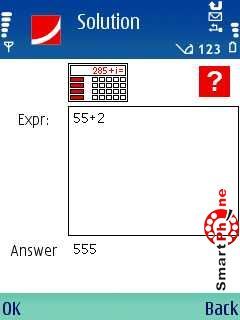 С помощью калькулятора, представленного этим пунктом, мы можем осуществлять различные арифметические расчеты, достаточно лишь ввести необходимые данные для расчета в строчку и нажать ОК – и результат готов. Перейдем к рассмотрению пункта Analysis: 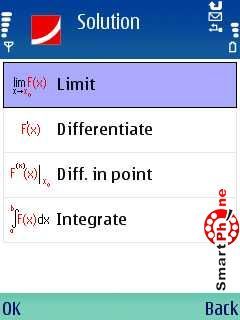 С помощью этого пункта мы можем выполнять сложные математические расчеты, такие как – расчет пределов, дифференциалов, дифференциальных функций и интегралов. Систематика проведения расчетов очень проста – достаточно лишь ввести критерии, по которым следует осуществлять расчет и нажать ОК – результат не заставит себя ждать. Перейдем к рассмотрению пункта Matrix: 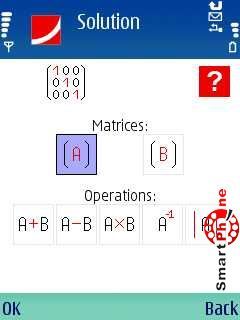
С помощью этого пункта мы можем осуществлять расчет матриц, для этого необходимо ввести параметры, по которым необходимо осуществлять расчет:
Перейдем к рассмотрению пункта Solve:
С помощью этого пункта мы можем работать с различными неравенствами линейных систем, и еще, с какими то расчетами, которые я затрудняюсь охарактеризовать. Перейдем к рассмотрению пункта More:
Данный пункт позволяет пользователю осуществлять следующий ряд действий:
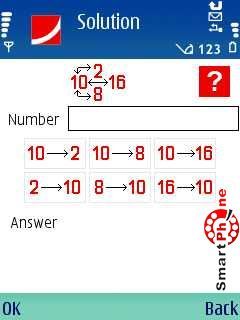
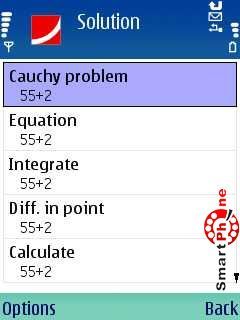
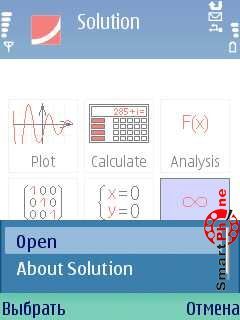
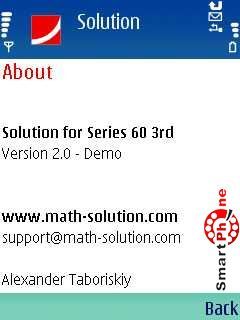 Подведем итоги: (+): К плюсам можно отнести простой в пользовании интерфейс программы; возможность проведения практически любых математических расчетов; возможность построения графиков; поддержка программой стандартных функций: +, — , /, *, ^, sqrt(x), sin(x), cos(x), tan(x), ctg(x), arcsin(x), arccos(x), arctan(x), arcctg(x) exp(x), log(x), ln(x), abs(x), re(x), im(x), sh(x), ch(x), th(x), cth(x). Вывод: программа Solution является прекрасным помощником в вопросах проведения простых и сложных математических расчетов, построения графиков. На мой взгляд, она заслуживает быть установленной на Ваш смартфон. Источник: SmartPhone.ua
"Units of Angle, Alpha Mode – назначение этих подпунктов для меня осталось загадкой, думаю, что человек, который хорошо знает математику разберется в них." и правда в графу минус добавлю: log(x)- в этой функции основание стоит по умолчанию "10" и не меняется. если кто то знает как поменять его то скажите и я буду рад наслаждаться этой программой еще больше. а вообще автору Дмитрию Маляру спасибо за такое подробное описание этой чудо программы |
|
||||||||||||||||||||||||||||||||||||||||||||